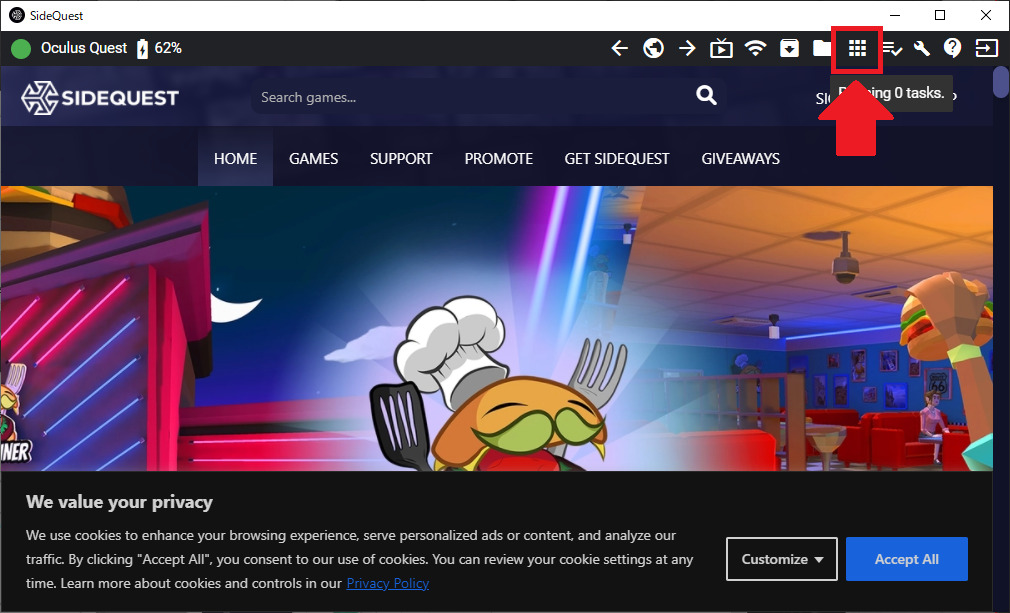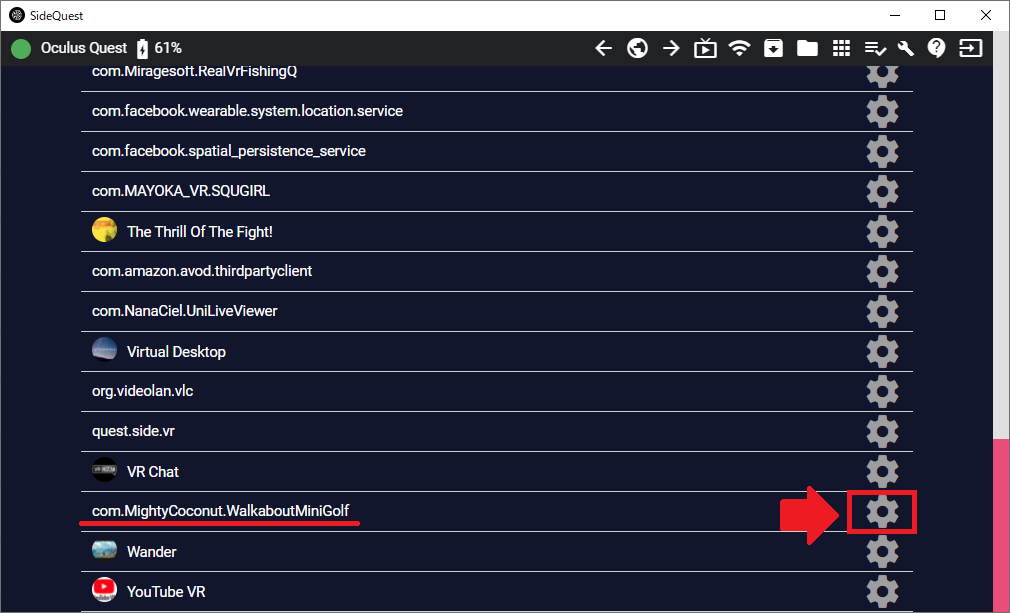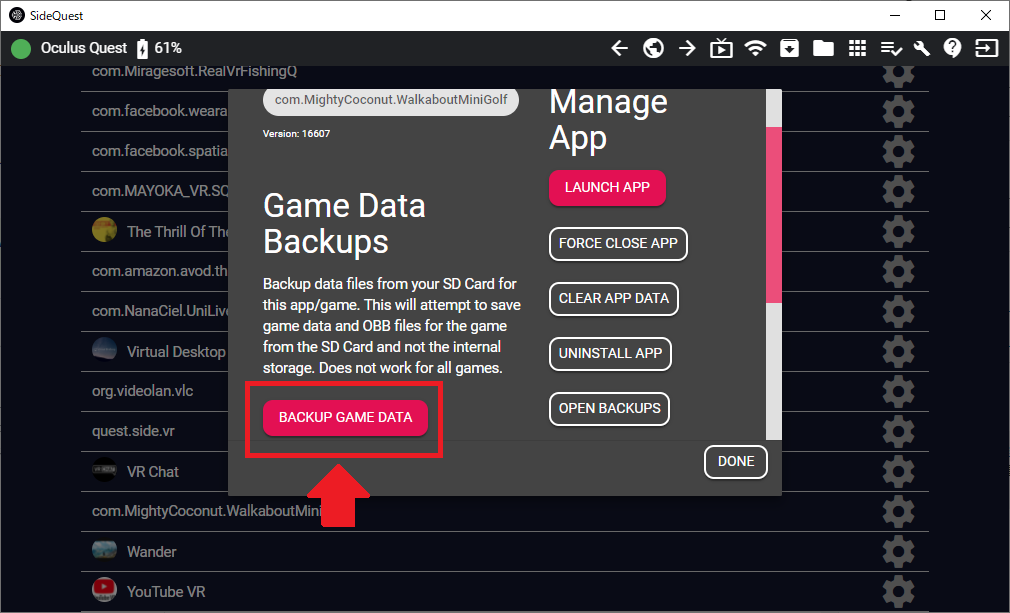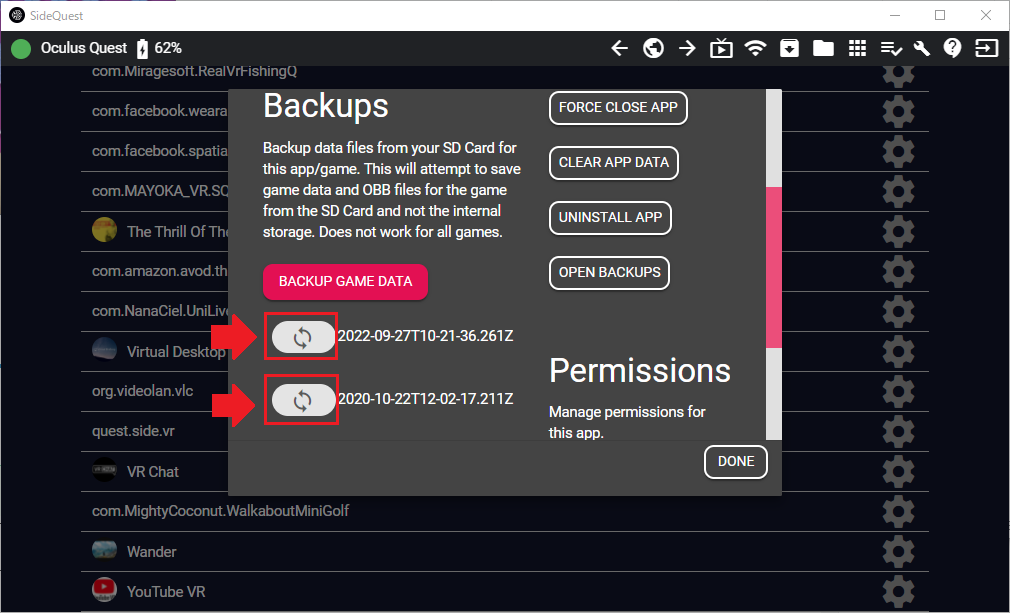メタクエストには、セーブデータのクラウドバックアップ機能があります。
対応しているゲームは、自動的にクラウド上にバックアップが取られ、初期化しても本体が変わっても、同じのセーブデータで続きをプレイすることができます。
どのゲーム・アプリが対応しているかは、ご自身のメタアカウントのクラウドバックアップ状況を見れば分かります。(要ログイン)
クラウドバックアップに対応していないゲームは、初期化したり本体を変えたりすると、続きからゲームをプレイすることはできません!
そこで今回は、パソコン版のSideQuestを使用して、
- セーブデータのバックアップを取る方法
- バックアップを元に戻す方法
をご紹介します!
これでクラウドバックアップに対応していないゲームでも、セーブデータをバックアップできるようになります!
私が試した範囲では問題は起きませんでしたが、確実なバックアップを保証するものではありません。
非公式な手段なため、お守り程度にお考え下さい。
SideQuestのインストール方法については、以下の記事で解説しています。
バックアップがあれば、調子が悪くてもすぐ初期化ができる!
SideQuestでセーブデータのバックアップを取る方法を解説しました!
メタクエストも長期間使用していると、ゴミファイルが容量を圧迫したり、動作が悪くなったりします。
初期化をすれば、システム的な不具合はあっという間に解決です!
クラウドバックアップ状況を確認して、バックアップに対応していないゲームは、SideQuestでバックアップを取得しましょう!
おすすめの記事
ASMR音声は「耳で楽しむVR」
(初ASMRは無料作品で試そう!)
パソコン不要!実用性抜群のメタクエスト専用のR18同人VRゲーム。
VRで女の子の部屋で楽しんでもいいし、MRで自分の部屋で楽しむこともできる!
※メタクエストにインストールする方法はコチラの動画を参照。
AI相手に自分のペースで英会話が練習できる。
VRでスマホなどが見えなくなり、集中しやすいのもGood!
VR英会話ならイチオシのアプリ!
※レビュー記事はコチラ
ご支援募集のおしらせ
「オレンタメ!」は節約生活をしながら管理人ひとりで運営しております。
もし当サイトやYouTube、𝕏(旧Twitter)で役に立った情報がありましたら、ご支援いただけますと嬉しく思います。
500円で1日長く活動することができます。
節約っぷりが分かるAmazon欲しいものリストを公開しています。
どうぞ『オレンタメ!』をよろしくお願いいたします。